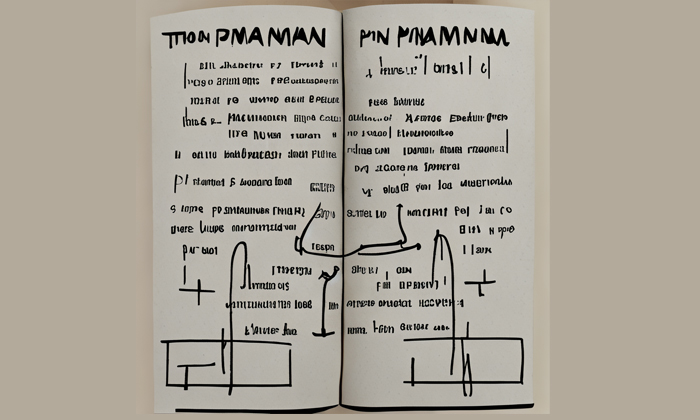世界消息!怎样在任务栏里加上“显示桌面”快捷键 步骤方法教给你
怎样在任务栏里加上“显示桌面”快捷键【图文教程】
 (资料图)
(资料图)
对于经常使用电脑工作的人来说显示桌面的快捷键非常好用,只要一点击它就能回到桌面,不用一个个关闭缩小窗口,方便快捷。但当我们误操作或者丢失这个显示桌面的快捷键,该怎么把它找出来加上的任务栏里呢?下面就来教大家两个方法可以显示桌面的快捷键。
方法一
步骤1、首先鼠标指向任务栏空白处,鼠标“右击”--选择“工具栏”,查看“快速启动”有没有打上钩。如果没打上勾,那么任务栏“快速启动”栏都不会显示。
步骤2、在桌面空白处“鼠标右键”,选择“新建”---“文本文档”。
步骤3、使用文本文档编辑器,重新用以下内容建立一个显示桌面.scf文件。内容如下:[Shell] Command=2 IconFile=explorer.exe,3[Taskbar] Command=ToggleDesktop。
步骤4、保存好后把文件名改为“显示桌面.scf”,“确实需要更改吗?”选择“是”。
步骤5、再将其拖到快速启动栏上,显示桌面图标就回来了。
方法二
步骤1、点击开始--“运行”对话框中输入“REGSVR32 /n /i:u shell32”(不含双引号)。
步骤2、然后回车,片刻后会弹出“shell32中的DllInstall成功”对话框,点击“确定”,“显示桌面”按钮就出现了。
以上就是显示桌面的快捷键的两个方法,大家随便使用哪一个都可以使显示桌面的快捷键找出来放到任务栏里。
相关阅读:电脑开机后蓝屏怎么办
储存卡数据恢复方法
重装系统如何数据恢复
电脑读不出u盘怎么办
相关阅读
-

关于社保那些事·你问我答㊹|城乡居民普通门诊报销新规出台 标准如何规定?
点击进入专栏新海南客户端、南海网、南国都市报2月1日消息(记者谭琦)为深化拓展“查堵点、破难题、促...
2023-02-01 -

最好玩竞速类单机游戏有哪些 竞速类单机游戏推荐(极品飞车) 全球播报
最好玩的竞速类单机游戏分享给大家!1 极品飞车17 182 尘埃33 山脊赛车4 F120145 GT66 极限竞速57 无限试驾2
2023-02-01 -

联想a710e刷机教程(root前的准备工作) 世界微动态
在这里主来说说咱们的联想A600E手机怎么来刷入第三方的recovery吧,因为在论坛里经常看到有人在找刷reco...
2023-02-01 -

焦点讯息:钼价迭创高峰!小金属连升三日 章源钨业等四股涨停 【SMM分析】
SMM2月1日讯:进入兔年,在新能源、业绩利好以及各种政策利好暖风等的带动下,小金属延续1月30日和31日...
2023-02-01 -

稳态效率再破记录!钙钛矿电池迎来商业化发展元年 这些个股受机构重点关注(附概念股)
近日经中国计量院第三方测试认证,北京曜能科技有限公司自主研发的小面积钙钛矿 晶硅两端叠层电池稳态...
2023-02-01 -

【全球聚看点】lenovo打印机官方网站(联想打印机官网介绍)值得购买吗
8月12日-8月20日,以"作业随便打,联想帮你省"为主题的联想打印大促销活动正在苏宁易购进行中,凡在活动...
2023-02-01 -

EA取消《Apex英雄》手游和《战地》手游的开发 前者5月1日关服 全球聚看点
EA宣布取消《Apex英雄》和《战地》两个游戏的手游,尽管《战地》手游都还没有正式推出。同时,EA还宣布...
2023-02-01 -

世界时讯:《飙酷车神:Motorfest》现已开启内部测试注册
今天凌晨,育碧正式公布了新作《飙酷车神:Motorfest》,该作将以夏威夷群岛的欧胡岛为背景,以“Motorf...
2023-02-01 -

Xbox 360线上商店将移除46款游戏 包括《黑暗之魂》
微软宣布,将于2月7日从Xbox360商城中下架一些游戏作品和相关附加内容。此次下架不会影响购买XboxOne或X...
2023-02-01 -

环球视点!女巫家园建造游戏《REKA》2024年推出
女巫家园建造游戏《REKA》2024年推出介绍了 FireshineGames宣布,该公司将于2024年在PC(Steam)上发...
2023-02-01
精彩推荐
阅读排行
相关词
- 焦点讯息:钼价迭创高峰!小金属连升三日 章源钨业等四股涨停 【SMM分析】
- 速看:《Fate/Samurai Remnant》Steam页面现已上线 支持简中
- hp台式电脑型号在哪看 hp惠普笔记本电脑型号怎么查询_世界观察
- a5网站交易安全吗,简述a5交易平台倒卖网站的操作流程
- 摔跤吃鸡游戏《摔角城大乱斗》将于3月1日停服
- 环球头条:防辐射服十大排名哪个牌子好(防辐射服品牌排行榜 添香防辐射服)
- PSN港服开启2月特惠 《COD19》《哥谭骑士》迎好价
- 热门:格力空调官网价格表(格力中央空调官方价格一览表)
- 《堡垒之夜》联动“伊藤润二” 五大名作地图登场 环球头条
- 归雁”返乡就业创业,底气在哪 全球快消息
- 世界时讯:《飙酷车神:Motorfest》现已开启内部测试注册
- 天天快播:美肤宝水乳哪个牌子好(十大良心国货护肤品:玛丽黛佳腮红)
- 环球最新:传闻:《霍格沃茨之遗》媒体评分将在2月6日解禁
- 6英寸是多少厘米 英寸和其他长度单位之间的换算
- 兰蔻套装五件套多少钱(兰蔻官网套盒系列报价) 世界球精选
- 《守望2》第三季1代游戏币回归 玩家又能免费获皮肤
- 洛克王国vip宠物哪个厉害(洛克王国vip宠物大全图鉴)
- Xbox 360线上商店将移除46款游戏 包括《黑暗之魂》
- 微动态丨2022年新增减税降费及退税缓税缓费超4.2万亿元
- 速递!自适应网页设计(响应式网站案例) 自适应网站的优点
- 世界消息!拟修改公司章程限制“恶意收购” 麦趣尔收关注函
- 上线不足一年!《Apex英雄》手游官宣5月停服
- Windows找不到文件怎么办 Windows找不到文件的处理方法
- SLC是什么 储单元分为哪两类|焦点精选
- 中国悍匪排行榜前十田建明(田建明事件及个人信息)资料介绍
- 开机蓝屏0xc000007b怎么解决 详细介绍如下
- ipad怎么自己越狱 两种方法介绍 详细内容如下
- 天天观点:抓项目 稳生产 北京不断塑造发展新动能
- ota是什么?ota升级是什么意思? OTA升级的好处
- 2022年新增减税降费及退税缓税缓费超4.2万亿元 全球报道
- 【快播报】探寻重写文学史的路径——读梅杰的《重写中国儿童文学史(纲要)》
- 酷派双模双待手机排行(最新双卡双待双通5g手机推荐)你觉得如何
- 资生堂化妆品套装价格 值得购买吗-天天观速讯
- 北京:“东四78号”升级文化空间 热点聚焦
- 全球资讯:vcf文件怎么打开 VCFEdito
- qqpcmgr是什么文件夹 qqpcmgr文件夹删除方法 删除步骤发布
- 微信号怎么改 微信号修改方法介绍 只需简单几步_天天快看点
- 世界速讯:如何破解压缩包密码 有什么注意事项
- 3d效果图制作教程(三维效果图制作方法)不会的学起来吧
- 小米手环有什么用 来电提醒功能|环球速讯
- 登州府是现在的什么地方?四大名府是指哪四个府?
- 京剧名家名段汇聚长安庆元宵
- 强化产业链 福建打造经济增长新引擎
- 国际观察|“枪病”入髓折磨美国“病体”
- OEM和ODM是什么意思 OEM和ODM的区别_世界今亮点
- 大写的二怎么写 下面来简单介绍一下吧
- 徐阳:一把剪子探索传统文化传承
- 空调的eco是什么意思?看完你就明白了
- 斐讯路由器设置_斐讯路由器怎么设置
- 环球热资讯!dhc橄榄滋养套装好用吗(DHC橄榄精华使用顺序 )
- 为什么视频没有声音,赶紧试试这三个解决方案吧
- 今日热文:服务器怎样进行维护 对服务器环境进行梳理
- 今日热闻!ipad怎么越狱 经常使用到的越狱工具介绍
- 每日播报!佳能sx120参数(佳能sx120is电池型号 SX610 HS)
- 世界快播:液晶电视尺寸有哪些 液晶电视尺寸多大合适,你懂得选购吗
- 电脑断电出现蓝屏代码0X000000f4故障怎么办 解决方法如下_天天看点
- 三款华硕h61主板配置参数介绍(华硕H61-PLUS)_环球热文
- 荣誉勋章突出重围攻略(荣誉勋章三部曲过关流程)
- 电脑蓝屏怎么解决_电脑蓝屏怎么办(电脑超频过度引起电脑蓝屏)
- 史努比电动车多少钱(电摩算电动车还是摩托车)
- 领主神器外观一览(dnf领主装备图鉴) 码住! 环球热推荐
- 雅漾修护保湿霜50ml(雅漾修复霜的正确使用方法)成分分析如下 速读
- 世界观焦点:海南自贸港:加工增值超30%免关税政策试点再突破
- 新华全媒+|海南自贸港:加工增值超30%免关税政策试点再突破
- 《狂飙》收视持续飙升 “老派”手艺人打磨出精品
- 经济回暖势头比较强劲-焦点快报
- 如何修改ip地址_怎么修改ip地址
- 电脑忘记开机密码怎么办 电脑开机密码忘记解决方法 赶紧收藏起来 世界实时
- 积极拥抱人工智能时代 天天讯息
- 视焦点讯!全选快捷键_全选快捷键是什么 下面为你简单介绍
- 上海:打出组合拳 提信心促发展
- 净利首破百亿,比亚迪“断油”开挂_每日时讯
- 安卓刷机软件哪个好(ROOT精灵手机版)
- thinkpadyoga怎么样 外观属性有哪些|全球动态
- 电脑鼠标点击没反应怎么办 电脑鼠标点击没反应解决办法_当前速递
- ptf文件是什么 Foxit Reader简介
- 无线接入点是什么 无线接入点意义介绍_微动态
- 天天滚动:地藏弑魔录好玩吗 地藏弑魔录玩法简介
- 霰弹枪先生官网在哪下载 最新官方下载安装地址-全球今日报
- 怎么登陆进入路由器_192.168.1.1路由器设置网址步骤|微速讯
- 100Mbps和100Mb/s有什么不同 看完你就明白了
- 手机来电提醒是什么意思?怎么设置?
- 德展大健康拟投资建设海南德澄医康养综合体 总投资4.89亿元
- 幸福触手可及更新时间 大结局好不好
- 看热讯:psd文件用什么打开_psd文件怎么打开?
- 原神天真博物馆攻略
- 周冬雨微博-周冬雨为马思纯连发微博 是怎么认识的
- 微信聊天记录不见了?教你将微信记录迁移到新手机
- 电脑水冷好还是风冷好 散热器的种类 世界新要闻
- 每日速看!金枝玉叶结局,金枝玉叶剧情介绍 金天桥和玉欢子啊一起了吗
- xlsx文件怎么打开_如何打开.xlsx文件 文章为你详细介绍
- 三十而已许幻山出轨对象是谁 最后结局怎么样了
- 联想thinkpadx201i怎么样?性能分析介绍-焦点关注
- 猎毒人大结局是什么 相关剧情介绍
- 什么是水冷风扇 水冷风扇优点是什么
- 呼叫被转移是什么意思 详细介绍如下|动态焦点
- 世界即时看!学校2015的结局是什么? 你看过这部韩剧吗
- 【环球播资讯】海口一露天充气城堡发生火灾,“城堡”被烧焦夷为平地
- 守护者们魔神大战好玩吗 守护者们魔神大战玩法简介
- 吴白为什么叫dt,吴白和艾情的年龄 《我的时代,你的时代》简介_实时焦点
- 七里河区:紧扣工作主线 强化实干担当 全力以赴抓好财政运行工作-世界快资讯
- 中国已经出柜的男明星-中国宣布出柜的男明星有哪些 世界滚动
- 一拳击飞官网在哪下载 最新官方下载安装地址_环球报资讯
- 致青春电视剧结局 相关剧情简介|即时焦点
- 女巫家园建造游戏《REKA》将于2024年推出
- 今日要闻!姚笛文章出轨是真的吗 文章离婚了吗
- 2022年全国规上工业企业营收同比增5.9%-当前头条
- 田源出轨,田源和他老婆离婚了吗 具体什么情况
- 《Loop8:降神》将于6月6日在欧美地区发售
- 全球热门:《Apex英雄》手游和《战地》手游都被EA取消
- 为什么娜诺被称为撒旦的女儿 这是什么剧中的角色
- 《运动物语》游戏开发者暗藏吐槽 更新后已被删除-当前头条
- 瞄准新赛道 新兴产业“跑出”竞争力
- 领悟原唱是谁 是什么时候发布的|当前讯息
- 每日讯息!神七飞天是哪一年 下文为你详细讲解
- 焦点精选!一点就到家是真实事件吗,讲述了什么样的故事
- 安家大结局剧情介绍 主要演员是谁?
- 最新:《光环:无限》不会有剧情DLC 系列改用虚幻引擎
- 五十六个民族歌词改了事件-《五十六个民族》歌词发布
- 美璃格格是什么电视剧,倾城绝恋剧情介绍 _微速讯
- 摔跤吃鸡游戏《摔角城大乱斗》将于3月1日停服|每日动态
- 潜行动作冒险《钢铁之种》面向PS5/XS/PC公布
- 《古墓丽影》初代HD饭制版已可下载 还原度超高
- 【世界新要闻】《生化危机4:重制版》第一和五章新演示视频公布
- 云南发布文旅融合标准体系建设指南
- 梁朝伟拍《无名》 跟“私教”苦练普通话|每日精选
- 每日信息:为《满江红》配乐作曲 韩红自称领域“新人”
- 速递!周边众筹破亿,“杀疯了”的流浪地球会有主题乐园吗?
- 债券评级有哪些等级?高级债券与次级债券有什么区别?
- 今热点:监管放大招!开年以来超1500家私募被注销,已达上年7成
- 地方债收益如何计算?短债基金怎么算收益?
- 环球最新:放置神魔什么时候出 公测上线时间预告
- 【新要闻】占玲珑2之仙域好玩吗 占玲珑2之仙域玩法简介
- 利率上升对债券的影响有哪些?债券什么时候配置比较好?
- 什么是期货持仓龙虎榜?期货持仓龙虎榜有用吗?
- 焦点资讯:银河证券:2023年险企基本面有望反转 资产端改善推动估值提升确定性强
- 拯救公主大作战好玩吗 拯救公主大作战玩法简介
- 一月三大采购经理指数均升至扩张区间 全球观焦点
- 期货套利形式有哪些?期货怎么套利赚钱 ?
- 右岸大道(南段)江安路至八坦路段规划公示_世界看点
- 我是飞刀高手官网在哪下载 最新官方下载安装地址
- 云游复古合击什么时候出 公测上线时间预告
- 全球视讯!干部“靠谱” 经济有谱——上海市普陀区调研记
- 每日讯息!三亚明确今年10项为民办实事事项
- 全球热头条丨奋力开新局 推动高质量发展取得新成效——2023年首月全国各地经济社会发展扫描
- 快看:银河证券:预计2023年证券行业业绩复苏 景气回升
- 2022年税费减免红利超4.2万亿元
- 银行贷款利息不及时还有什么影响?银行除了金卡还有什么卡?
- 打95188可以解封花呗吗?怎么给花呗客服打电话?
- 中国电影1月总票房超100亿元_最新快讯